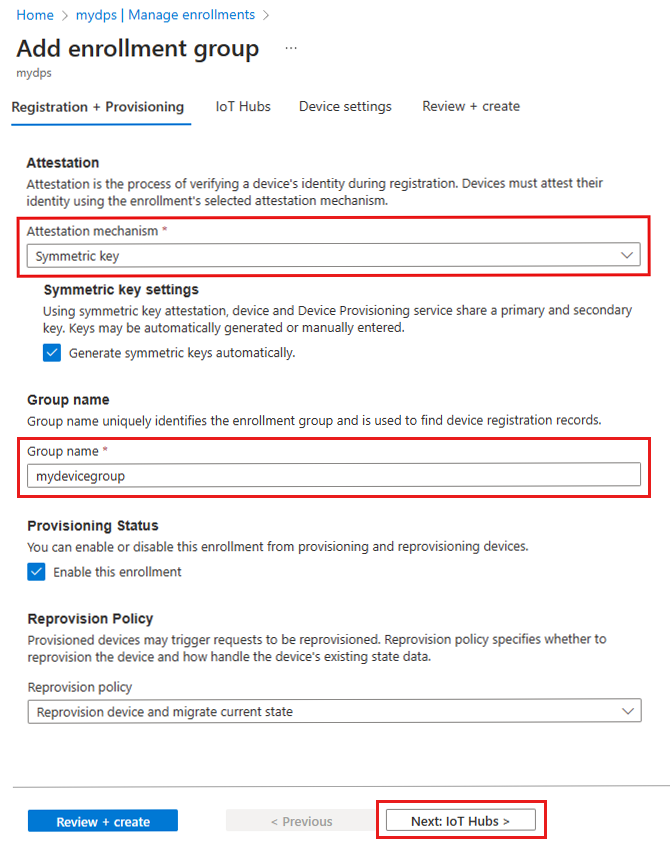Mengelola pendaftaran perangkat di portal Azure
Pendaftaran perangkat membuat catatan dari satu perangkat atau sekelompok perangkat yang pada titik tertentu dapat mendaftar ke Azure IoT Hub Device Provisioning Service (DPS). Rekaman pendaftaran berisi konfigurasi awal untuk perangkat sebagai bagian dari pendaftaran tersebut. Termasuk dalam konfigurasi adalah hub IoT tempat perangkat akan ditetapkan, atau kebijakan alokasi yang berlaku untuk sekumpulan hub IoT. Artikel ini memperlihatkan cara mengelola pendaftaran perangkat untuk layanan provisi Anda.
Device Provisioning Service mendukung dua jenis pendaftaran:
- Grup pendaftaran: Digunakan untuk mendaftarkan beberapa perangkat terkait.
- Pendaftaran individu: Digunakan untuk mendaftarkan perangkat tunggal.
Penting
Jika Anda mengalami masalah saat mengakses pendaftaran dari portal Azure, mungkin karena Anda memiliki akses jaringan publik yang dinonaktifkan atau aturan pemfilteran IP mengonfigurasi akses blok tersebut untuk portal Azure. Untuk mempelajari selengkapnya, lihat Menonaktifkan batasan akses jaringan publik dan batasan aturan filter IP.
Prasyarat
- Buat instans Device Provisioning Service di langganan Anda dan tautkan ke hub IoT. Untuk informasi selengkapnya, lihat Mulai Cepat: Menyiapkan IoT Hub Device Provisioning Service.
Membuat grup pendaftaran
Grup pendaftaran adalah entri untuk grup perangkat yang memiliki mekanisme pengesahan yang sama. Kami menyarankan agar Anda menggunakan grup pendaftaran untuk sejumlah besar perangkat yang berbagi konfigurasi awal, atau untuk perangkat yang masuk ke penyewa yang sama. Grup pendaftaran mendukung sertifikat X.509 atau pengesahan kunci konten.
Untuk panduan yang menunjukkan cara membuat dan menggunakan grup pendaftaran dengan sertifikat X.509, lihat tutorial Memprovisikan beberapa perangkat X.509 menggunakan grup pendaftaran.
Untuk membuat grup pendaftaran sertifikat X.509:
Masuk ke portal Microsoft Azure dan navigasikan ke instans Device Provisioning Service.
Pilih Kelola pendaftaran dari bagian Pengaturan menu navigasi.
Di bagian atas halaman, pilih Tambahkan grup pendaftaran.
Pada tab Pendaftaran + provisi halaman Tambahkan grup pendaftaran, berikan informasi berikut untuk mengonfigurasi detail grup pendaftaran:
Bidang Deskripsi Pengesahan Pilih sertifikat perantara X.509 sebagai mekanisme Pengesahan jika Anda ingin mengunggah sertifikat perantara yang akan digunakan hanya untuk grup pendaftaran ini, atau pilih sertifikat X.509 yang diunggah ke Device Provisioning Service ini jika Anda sudah mengunggah sertifikat perantara. Pengaturan sertifikat X.509 Bergantung pada metode pengesahan yang Anda pilih, unggah atau pilih sertifikat perantara utama dan sekunder untuk grup pendaftaran ini. Nama grup Berikan nama untuk grup perangkat. Nama grup pendaftaran adalah string yang tidak peka huruf besar/kecil (panjangnya hingga 128 karakter) dari karakter alfanumerik ditambah karakter khusus: '-', ,'.''_',':'. Karakter terakhir harus alfanumerik atau tanda hubung ('-').Status provisi Centang kotak Aktifkan pendaftaran ini jika Anda ingin grup pendaftaran ini tersedia untuk menyediakan perangkat. Hapus centang pada kotak ini jika Anda ingin grup dinonaktifkan. Anda dapat mengubah pengaturan ini nanti. Kebijakan provisi ulang Pilih kebijakan provisi ulang yang mencerminkan bagaimana Anda ingin DPS menangani perangkat yang meminta provisi ulang. Untuk informasi selengkapnya, lihat Kebijakan provisi ulang 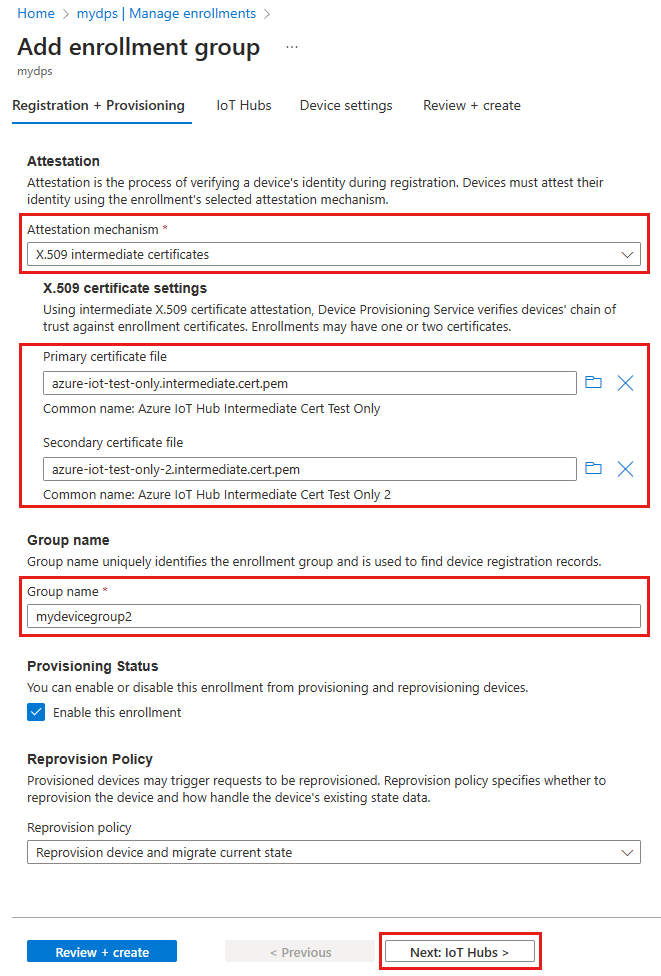
Pilih Berikutnya: Hub IoT.
Pada tab hub IoT di halaman Tambahkan grup pendaftaran, berikan informasi berikut untuk menentukan hub IoT mana yang dapat disediakan oleh grup pendaftaran untuk:
Bidang Deskripsi Hub IoT target Pilih satu atau beberapa hub IoT tertaut Anda, atau tambahkan tautan baru ke hub IoT. Untuk mempelajari selengkapnya tentang menautkan hub IoT ke instans DPS Anda, lihat Cara menautkan dan mengelola hub IoT. Kebijakan alokasi Jika Anda memilih lebih dari satu hub IoT tertaut, pilih bagaimana Anda ingin menetapkan perangkat ke hub yang berbeda. Untuk mempelajari selengkapnya tentang kebijakan alokasi, lihat Cara menggunakan kebijakan alokasi.
Jika Anda hanya memilih satu hub IoT tertaut, sebaiknya gunakan kebijakan distribusi Tertimbang Merata.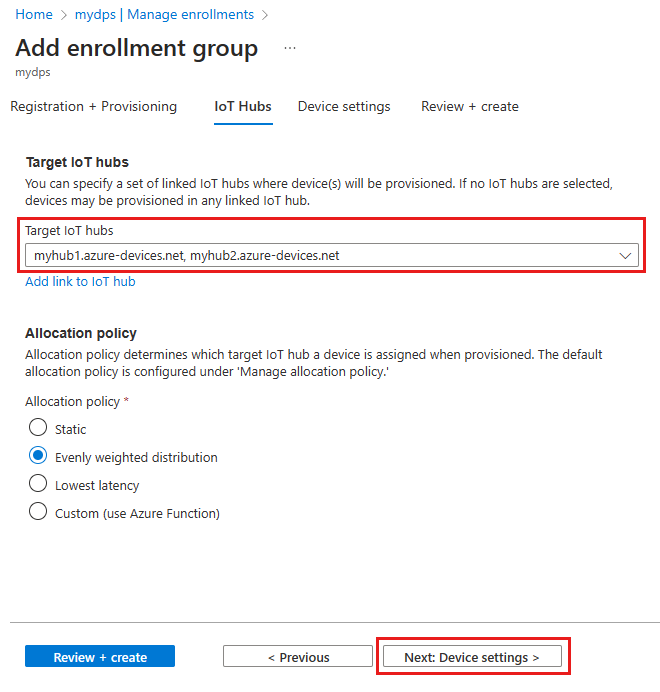
Pilih Berikutnya: Pengaturan perangkat
Pada tab Pengaturan perangkat di halaman Tambahkan grup pendaftaran, berikan informasi berikut untuk menentukan bagaimana perangkat yang baru disediakan akan dikonfigurasi:
Bidang Deskripsi IoT Edge Periksa Aktifkan IoT Edge pada perangkat yang disediakan jika semua perangkat yang disediakan melalui grup ini akan menjalankan Azure IoT Edge. Hapus centang pada kotak ini jika grup ini hanya untuk perangkat yang tidak mendukung IoT Edge. Baik semua perangkat dalam grup akan diaktifkan IoT Edge atau tidak ada yang bisa. Tag perangkat Gunakan kotak teks ini untuk menyediakan tag apa pun yang ingin Anda terapkan ke perangkat kembar perangkat yang disediakan. Properti yang diinginkan Gunakan kotak teks ini untuk menyediakan properti yang diinginkan yang ingin Anda terapkan ke perangkat kembar perangkat yang disediakan. Untuk informasi selengkapnya, lihat Memahami dan menggunakan perangkat kembar di IoT Hub.
Pilih Berikutnya: Tinjau + buat.
Pada tab Tinjau + buat , verifikasi semua nilai Anda lalu pilih Buat.
Membuat pendaftaran individu
Pendaftaran individu adalah entri untuk satu perangkat yang dapat ditetapkan ke hub IoT. Perangkat yang menggunakan sertifikat X.509, kunci konten, dan pengesahan TPM didukung.
Untuk panduan cara membuat dan menggunakan pendaftaran individual dengan sertifikat X.509, lihat Mulai Cepat:Memprovisikan perangkat sertifikat X.509.
Untuk membuat pendaftaran individu sertifikat X.509:
Masuk ke portal Microsoft Azure dan navigasikan ke instans Device Provisioning Service.
Pilih Kelola pendaftaran dari bagian Pengaturan menu navigasi.
Pilih tab Pendaftaran individual, lalu pilih Tambahkan pendaftaran individual.
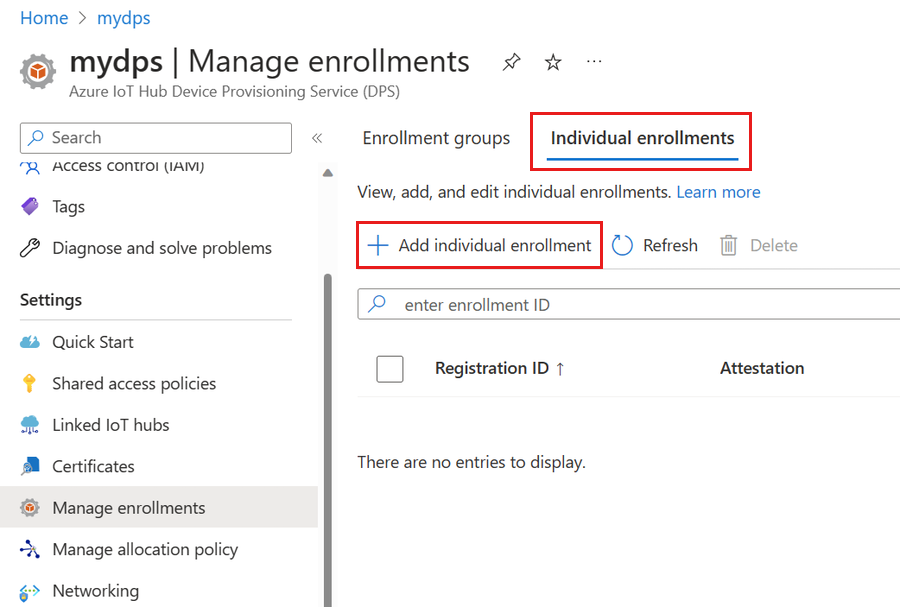
Pada pendaftaran + provisihalaman Tambahkan pendaftaran , berikan informasi berikut untuk mengonfigurasi detail pendaftaran:
Bidang Deskripsi Pengesahan Pilih sertifikat klien X.509 sebagai mekanisme Pengesahan. Pengaturan sertifikat X.509 Unggah satu atau dua sertifikat yang akan digunakan untuk memverifikasi perangkat untuk pendaftaran ini. Status provisi Centang kotak Aktifkan pendaftaran ini jika Anda ingin pendaftaran ini tersedia untuk menyediakan perangkatnya. Hapus centang pada kotak ini jika Anda ingin pendaftaran dinonaktifkan. Anda dapat mengubah pengaturan ini nanti. Kebijakan provisi ulang Pilih kebijakan provisi ulang yang mencerminkan bagaimana Anda ingin DPS menangani perangkat yang meminta provisi ulang. Untuk informasi selengkapnya, lihat Kebijakan provisi ulang. Pilih Berikutnya: Hub IoT.
Pada tab hub IoT di halaman Tambahkan pendaftaran , berikan informasi berikut untuk menentukan hub IoT mana yang dapat menyediakan perangkat untuk:
Bidang Deskripsi Hub IoT target Pilih satu atau beberapa hub IoT tertaut Anda, atau tambahkan tautan baru ke hub IoT. Untuk mempelajari selengkapnya tentang menautkan hub IoT ke instans DPS Anda, lihat Cara menautkan dan mengelola hub IoT. Kebijakan alokasi Jika Anda memilih lebih dari satu hub IoT tertaut, pilih bagaimana Anda ingin menetapkan perangkat ke hub yang berbeda. Untuk mempelajari selengkapnya tentang kebijakan alokasi, lihat Cara menggunakan kebijakan alokasi.
Jika Anda hanya memilih satu hub IoT tertaut, sebaiknya gunakan kebijakan distribusi Tertimbang Merata.Pilih Berikutnya: Pengaturan perangkat
Pada tab Pengaturan perangkat di halaman Tambahkan pendaftaran , berikan informasi berikut untuk menentukan bagaimana perangkat yang baru disediakan akan dikonfigurasi:
Bidang Deskripsi ID Perangkat Berikan ID perangkat yang akan ditetapkan ke perangkat yang disediakan di IoT Hub. Jika Anda tidak memberikan ID perangkat, ID pendaftaran akan digunakan. IoT Edge Periksa Aktifkan IoT Edge pada perangkat yang disediakan jika perangkat yang disediakan akan menjalankan Azure IoT Edge. Hapus centang pada kotak ini jika pendaftaran ini untuk perangkat yang tidak mendukung IoT Edge. Tag perangkat Gunakan kotak teks ini untuk menyediakan tag apa pun yang ingin Anda terapkan ke perangkat kembar perangkat yang disediakan. Properti yang diinginkan Gunakan kotak teks ini untuk menyediakan properti yang diinginkan yang ingin Anda terapkan ke perangkat kembar perangkat yang disediakan. Untuk informasi selengkapnya, lihat Memahami dan menggunakan perangkat kembar di IoT Hub.
Pilih Berikutnya: Tinjau + buat.
Pada tab Tinjau + buat , verifikasi semua nilai Anda lalu pilih Buat.
Perbarui entri pendaftaran
Untuk memperbarui entri pendaftaran yang ada:
Masuk ke portal Microsoft Azure dan navigasikan ke instans Device Provisioning Service.
Pilih Kelola pendaftaran dari bagian Pengaturan menu navigasi.
Pilih grup Pendaftaran atau tab Pendaftaran individu, bergantung pada apakah Anda ingin memperbarui grup pendaftaran atau pendaftaran individual.
Pilih nama entri pendaftaran yang ingin Anda ubah.
Pada halaman perincian entri pendaftaran, Anda dapat memperbarui semua item, kecuali jenis keamanan dan info masuk.
Setelah selesai, pilih Simpan.
Hapus pendaftaran perangkat
Untuk menghapus entri pendaftaran:
Masuk ke portal Microsoft Azure dan navigasikan ke instans Device Provisioning Service.
Pilih Kelola pendaftaran dari bagian Pengaturan menu navigasi.
Pilih tab Pendaftaran grup atau Pendaftaran individual, bergantung pada apakah Anda ingin menghapus grup pendaftaran atau pendaftaran individual.
Pilih entri pendaftaran yang ingin Anda hapus.
Di bagian atas halaman, pilih Hapus.
Saat diminta untuk mengonfirmasi, pilih Ya.
Setelah tindakan selesai, Anda akan melihat bahwa entri Anda telah dihapus dari daftar pendaftaran perangkat.
Catatan
Menghapus grup pendaftaran tidak menghapus rekaman pendaftaran untuk perangkat dalam grup. DPS menggunakan catatan pendaftaran untuk menentukan apakah jumlah maksimum pendaftaran telah tercapai untuk instans DPS. Catatan pendaftaran yatim piatu masih dihitung terhadap kuota ini. Untuk jumlah maksimum pendaftaran saat ini yang didukung untuk instans DPS, lihat Kuota dan batasan.
Anda mungkin ingin menghapus catatan pendaftaran untuk grup pendaftaran sebelum menghapus grup pendaftaran itu sendiri. Anda dapat melihat dan mengelola catatan pendaftaran untuk grup pendaftaran secara manual pada tab Catatan Pendaftaran untuk grup di portal Azure. Anda dapat mengambil dan mengelola rekaman pendaftaran secara terprogram menggunakan REST API Status Pendaftaran Perangkat atau API yang setara di SDK layanan DPS, atau menggunakan perintah Azure CLI pendaftaran grup pendaftaran az iot dps.
Langkah berikutnya
- Pelajari selengkapnya tentang Cara menautkan dan mengelola hub IoT.
- Pahami Cara menggunakan kebijakan alokasi untuk memprovisikan perangkat di beberapa hub IoT.
Saran dan Komentar
Segera hadir: Sepanjang tahun 2024 kami akan menghentikan penggunaan GitHub Issues sebagai mekanisme umpan balik untuk konten dan menggantinya dengan sistem umpan balik baru. Untuk mengetahui informasi selengkapnya, lihat: https://aka.ms/ContentUserFeedback.
Kirim dan lihat umpan balik untuk